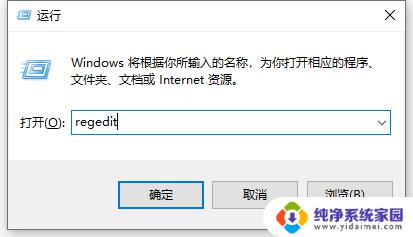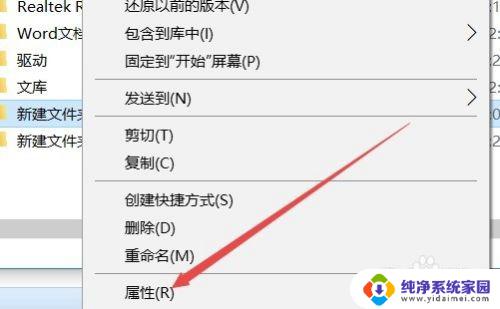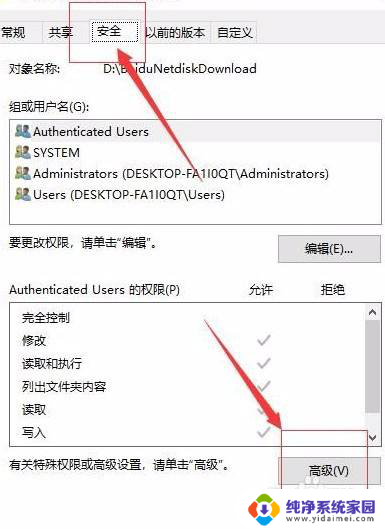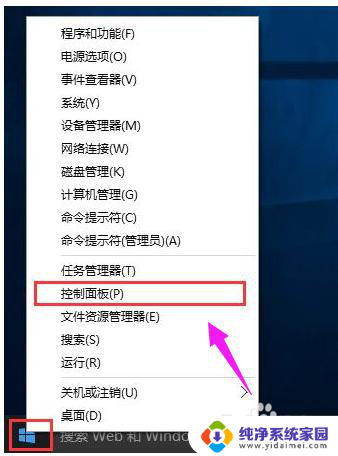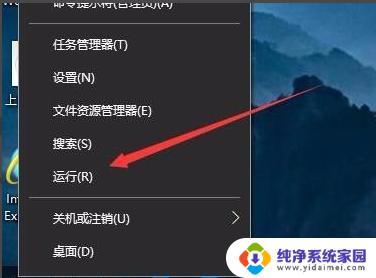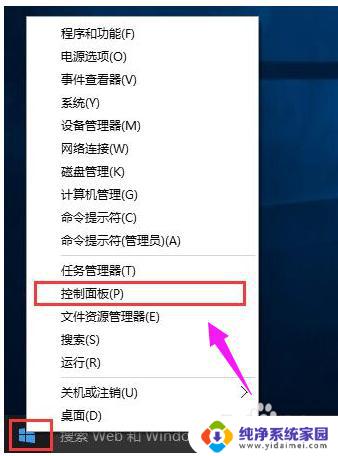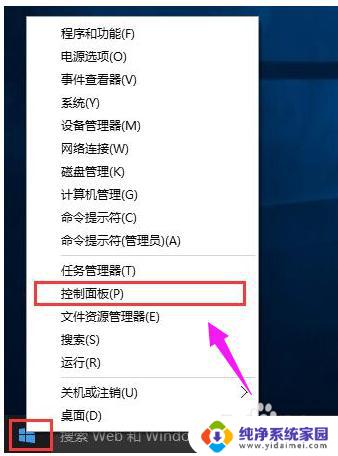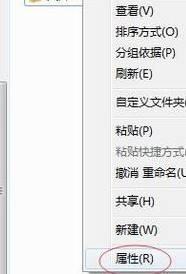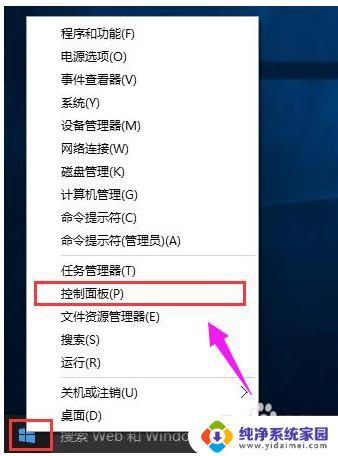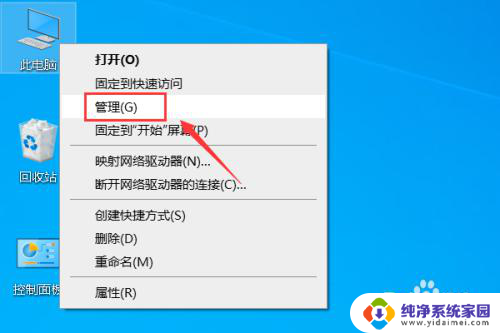win10更新拒绝访问 win10更新禁止解禁访问被拒绝怎么办
win10更新拒绝访问,在使用Win10操作系统时,有时候我们可能会遇到一些让人困扰的问题,比如在更新Win10时遭遇到拒绝访问的错误提示,或者在更新过程中禁止解禁访问的情况,这些问题给我们的电脑使用带来了一定的困扰,但是不用担心,我们可以通过一些简单的方法来解决这些问题。本文将为大家介绍一些有效的解决方案,帮助您顺利完成Win10的更新。
具体方法:
1.同时按下WIN+R键,输入regedit回车确定。
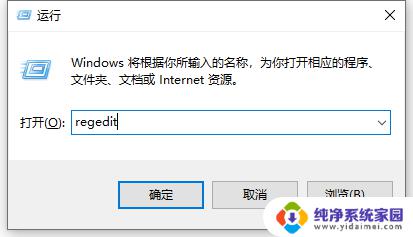
2.找到【HKEY_LOCAL_MACHINE\SYSTEM\CurrentControlSet\Services\wuauserv】,直接复制括号里面的内容即可
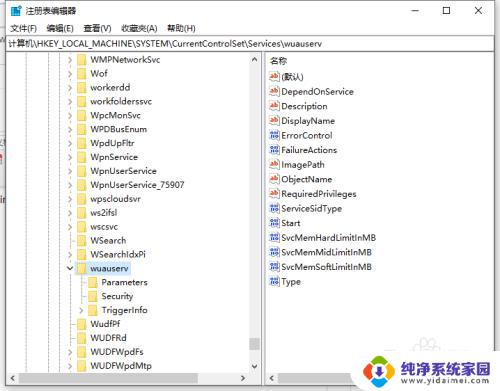
3.右键点击这个文件夹,点击权限,选择高级选项
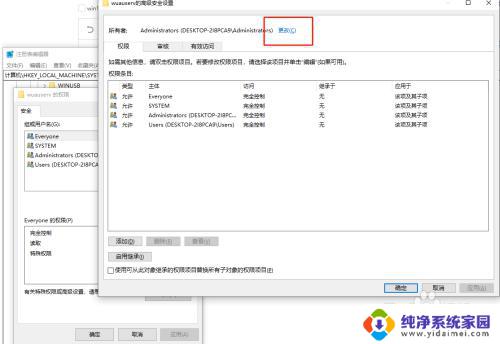
4.点击更改
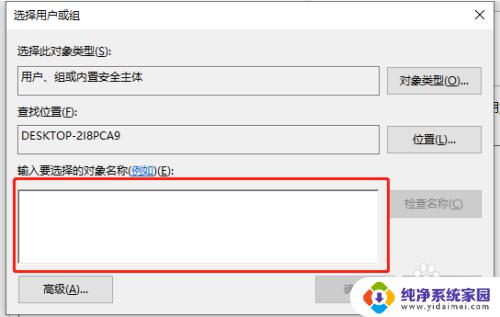
5.输入 Administrators ,此时最高权限已经改变。可以看见所有用户下的完全控制已经点勾。
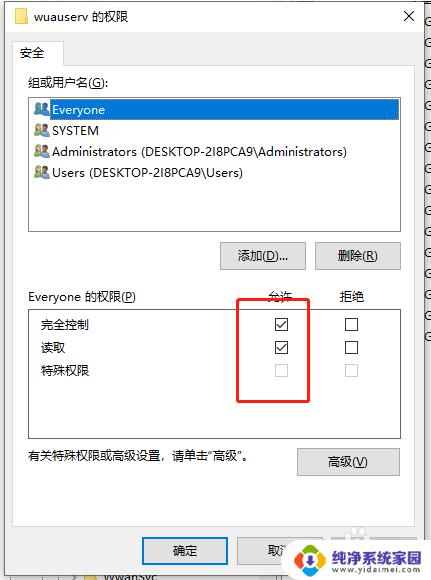
6.再次同时按下WIN+R,输入services.msc回车确定,找到WINDOWS UPDATE点击启动或者禁用即可。
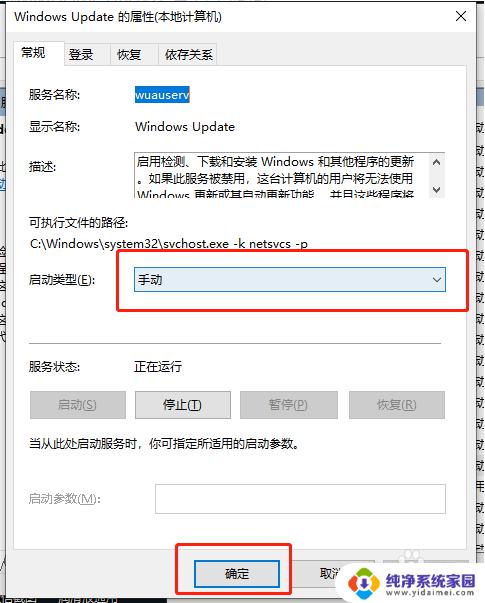
7.另外有时候也可能是第三方杀毒软件造成,比如说火绒为了保护电脑不让其他软件篡改。如果要修改服务的启动类型可以直接在火绒>安全工具>启动项管理>服务项上修改,这跟在服务上修改是一样的;退出火绒,再打开服务,就可以修改,改完再把火绒开起来。

以上是win10更新拒绝访问的全部内容,如果您遇到这种情况,可以按照本文的方法进行解决,希望能够帮助到您。